Peugeot 308 2014 Instruktionsbog (in Danish)
Manufacturer: PEUGEOT, Model Year: 2014, Model line: 308, Model: Peugeot 308 2014Pages: 400, PDF Size: 10.09 MB
Page 321 of 400

319
308_da_Chap10c_SMEGplus_ed02-2013
Niveau 1Niveau 2Niveau 3Kommentarer
Navigation
Anden side
Enter destination
Indtast adressen
Curr. location
Angiv adressen. Points of Interest
Town centre
Save Gem den aktuelle adresse.
Add waypoint Tilføj en etape på ruten.
Navigate to Tryk på beregn ruten.
Contacts
Addresses
Vælg en kontaktperson, og beregn ruten.
Add contact
Add waypoint
Search for contact
Navigate to
From map Vis kortet og zoom ind for at se vejene.
Add waypoint Opret, tilføj/slet et etape eller se ruteplanen.
Stop navigation Stop kørevejledningen.
Navigate to Tryk for at beregne ruten.
Navigation
Anden side
Søg interessepunkt
All POIs
Liste over tilgængelige kategorier.
Vælg interessepunkter efter at have valgt kategori.
Garage
Dining/hotels
Personal
By name
C o n fi r m Gem indstillingerne.
Navigation
Anden side
Vis interessepunkt
Select all
Vælg visningsparametrene for POI (interessepunkterne). Delete
Import POIs
C o n fi r m Gem indstillingerne.
Page 322 of 400

05
308_da_Chap10c_SMEGplus_ed02-2013
Skift mellem de to menuer.
NAVIGATION
Niveau 1Niveau 2Niveau 3
Traffi c messages (trafi kmeldinger)
Settings (indstillinger)
Diversion (omlægning af rute)
Map settings (kortindstillinger)
"Navigation"
Anden side
Navigation
Map settings (kortindstillinger)
Settings (indstillinger)
Settings (indstillinger) Settings (indstillinger) Settings (indstillinger) Settings (indstillinger) Settings (indstillinger) Settings (indstillinger)
320
Page 323 of 400
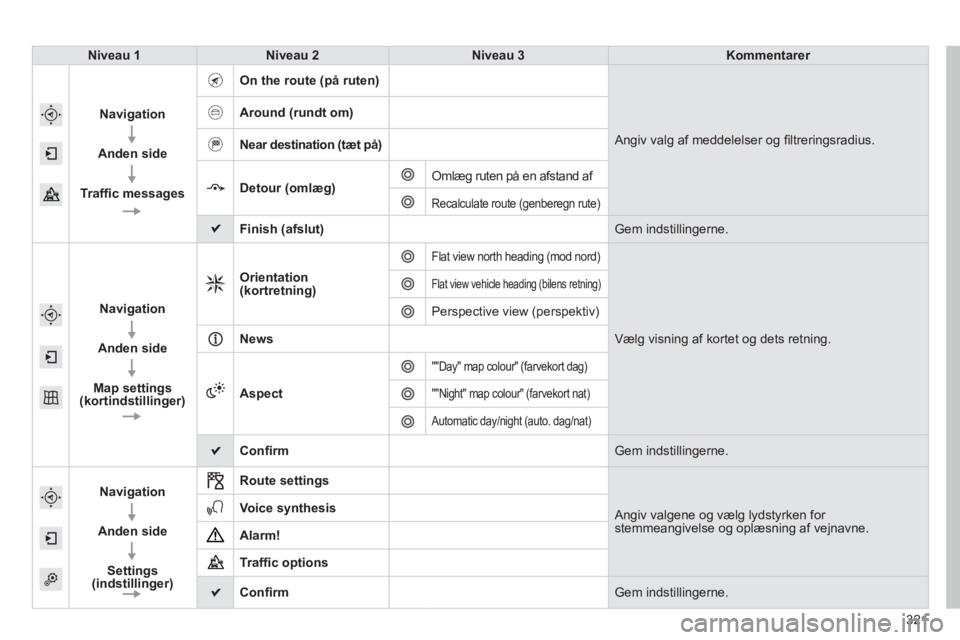
321
308_da_Chap10c_SMEGplus_ed02-2013
Niveau 1Niveau 2Niveau 3Kommentarer
Navigation
Anden side
Traffi c messages
On the route (på ruten)
Angiv valg af meddelelser og fi ltreringsradius.
Around (rundt om)
Near destination (tæt på)
Detour (omlæg) Omlæg ruten på en afstand af
Recalculate route (genberegn rute)
Finish (afslut) Gem indstillingerne.
Navigation
Anden side
Map settings (kortindstillinger)
Orientation (kortretning)
Flat view north heading (mod nord)
Vælg visning af kortet og dets retning.
Flat view vehicle heading (bilens retning)
Perspective view (perspektiv)
News
Aspect
""Day" map colour" (farvekort dag)
""Night" map colour" (farvekort nat)
Automatic day/night (auto. dag/nat)
C o n fi r m Gem indstillingerne.
Navigation
Anden side
Settings (indstillinger)
Route settings
Angiv valgene og vælg lydstyrken for stemmeangivelse og oplæsning af vejnavne.
Voice synthesis
Alarm!
Traffi c options
C o n fi r m Gem indstillingerne.
Page 324 of 400

05
322
308_da_Chap10c_SMEGplus_ed02-2013
Til en ny destination
Valg af destination
Vælg "Enter destination".
Vælg " Save " (gem) for at gemme den indtastede adresse i et kontaktkort.
Du kan gemme op til 200 kontaktkort i systemet.
Vælg "Validate" (godkend) eller tryk på "Show route on map" (vis rute på kort) for at starte kørevejledningen.
Vælg "Address".
Angiv " Country : " (land) i den foreslåede liste og derefter : :
" City : " (by) eller postnummer, " Road : ",(vej), " N°: " (nr.) , og godkend hver gang med"Validate.
Vælg "Navigate to" (kør til).
Vælg udelukkelseskriterierne: "Include tollroads" (betalingsveje), "Include ferries" (færger), "Traffi c" (trafi k), "Strict" (nøjagtig), "Close" (i nærheden).
Vælg navigationskriterierne: " The fastest " (hurtigste vej), " Shortest route " (korteste vej), "Time/distance" (afstand/tid kompromis) eller "Ecological" (miljøvenlig).
Tryk på " Settings " (indstillinger) og derefter på " Stop navigation " (stop kørevejledning) for at stoppe kørevejledningen.
Tryk på " Settings ", (indstillinger) og derefter på " Resume navigation " (genstart kørevejledning) for at vende tilbage til kørevejledningen.
Tryk på Navigation for at få vist den første side, og tryk derefter på den anden side.
NAVIGATION - KØREVEJLEDNING
Page 325 of 400

05
323
308_da_Chap10c_SMEGplus_ed02-2013
Til en af de seneste destinationer Til en kontakt i registret
Navigation til en kontakt, der er importeret fra telefonen er kun mulig, hvis adressen er kompatibel med systemet.
Vælg "Enter destination" (indtast destination).
Vælg en adresse i den foreslåede liste.
Vælg "Enter destination" (indtast destination).
Vælg "Contacts".
Vælg den ønskede destination blandt kontaktpersonerne i den foreslåede liste.
Vælg "Navigate to" (kørselsvejledning).
Vælg kriterierne, og tryk på "Validate" for at starte navigationen.
Vælg "Navigate to" (kørevejledning).
Vælg kriterier, og tryk derefter på "Validate" (godkend) eller tryk på "Show route on map" (vis rute på kort) for at starte navigationen.
Tryk på Navigation for at få vist den første side, og tryk derefter på den anden side.
Tryk på Navigation for at få vist den første side, tryk derefter på den anden side.
NAVIGATION - KØREVEJLEDNING
Page 326 of 400
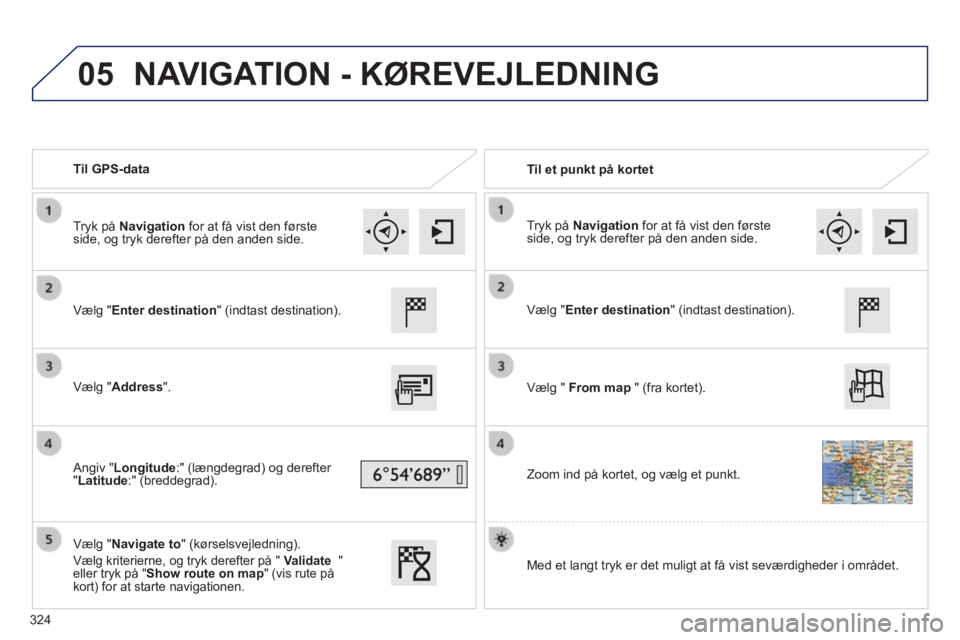
05
308_da_Chap10c_SMEGplus_ed02-2013
Til GPS-data Til et punkt på kortet
Vælg "Enter destination" (indtast destination).
Vælg "Address".
Angiv "Longitude:" (længdegrad) og derefter "Latitude:" (breddegrad).
Vælg "Navigate to" (kørselsvejledning).
Vælg kriterierne, og tryk derefter på " Validate " eller tryk på "Show route on map" (vis rute på kort) for at starte navigationen.
Vælg "Enter destination" (indtast destination).
Vælg " From map " (fra kortet).
Zoom ind på kortet, og vælg et punkt.
Tryk på Navigation for at få vist den første side, og tryk derefter på den anden side. Tryk på Navigation for at få vist den første side, og tryk derefter på den anden side.
Med et langt tryk er det muligt at få vist seværdigheder i områ\
det.
NAVIGATION - KØREVEJLEDNING
324
Page 327 of 400

05
325
308_da_Chap10c_SMEGplus_ed02-2013
Til interessepunkter (POI) Interessepunkterne (POI) angiver samtlige servicesteder i nærheden \
(hoteller, diverse forretninger, lufthavne, osv).
Vælg " Søg interessepunkt ".
Vælg " All POIs " (alle interessepunkter) eller " Garage " (mekaniker) eller " Dining/hotels " (restauranter/hoteller) eller " Personal " (personlig) eller " By name " (ud fra navn).
Vælg en kategori i den foreslåede liste.
Vælg "Search" (søg).
Vælg et interessepunkt på den foreslåede liste.
Vælg "Navigate to" (kørevejledning).
Tryk på Navigation for at få vist den første side, og tryk derefter på den anden side.
NAVIGATION - KØREVEJLEDNING
En årlig opdatering af kortene giver mulighed for at registrere nye interessepunkter i systemet.
Man kan også opdatere Risikoområder / Farezoner hver måned.
Den detaljerede fremgangsmåde kan ses på:
http://peugeot.navigation.com.
Page 328 of 400

05
326
308_da_Chap10c_SMEGplus_ed02-2013
Tryk på Navigation for at få vist den første side, og tryk derefter på den anden side.
Vælg en kategori i den foreslåede liste og bekræft med "Validate".
Vælg "Show POIs" (vis interessepunkter).
Til interessepunkter (POI)
NAVIGATION - KØREVEJLEDNING
Page 329 of 400

05
327327327
308_da_Chap10c_SMEGplus_ed02-2013
Disse funktioner er kun tilgængelige, hvis Hazard zone (risikozonerne) er indlæst og installeret i systemet. Vælg "Settings" (indstillinger).
Vælg "Confi g alert" (konfi gurer advarsler).
Parameterindstilling af advarsler om Risikozoner / Farezoner
Herefter er det muligt at aktivere advarslen Hazard zone (risikozone) \
og derefter:
- Audible warning (lydalarm).
- Alert only when navigating" (kun advarsel under navigation).
- "Alert only for overspeed" (kun advarsel ved for høj hastighed).
- "Display speed limits" (vis hastighedsgrænser).
- Frist: Med valget af fristen er det muligt at bestemme tiden, der går forud for advarslen Hazard zone (risikozone).
Tryk på " Validate " (godkend). Tryk på Navigation for at få vist den første side, og tryk derefter på den anden side.
NAVIGATION - KØREVEJLEDNING
Page 330 of 400
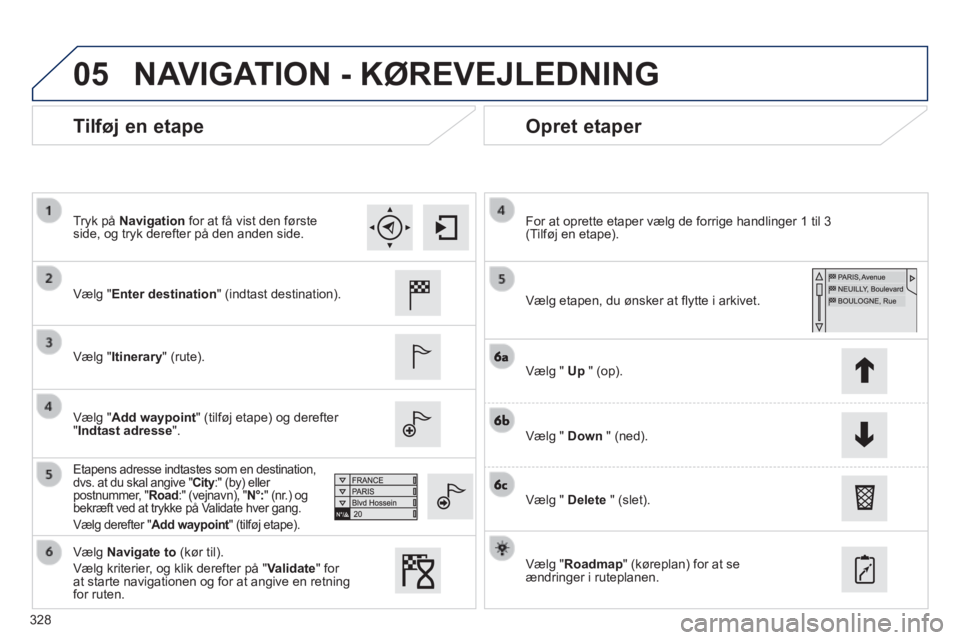
05
328
308_da_Chap10c_SMEGplus_ed02-2013
Tilføj en etape Opret etaper
Vælg "Enter destination" (indtast destination).
Vælg "Itinerary" (rute).
Vælg "Add waypoint" (tilføj etape) og derefter " Indtast adresse ".
Etapens adresse indtastes som en destination, dvs. at du skal angive "City:" (by) eller postnummer, "Road:" (vejnavn), "N°:" (nr.) og bekræft ved at trykke på Validate hver gang.
Vælg derefter "Add waypoint" (tilføj etape).
Vælg etapen, du ønsker at fl ytte i arkivet.
For at oprette etaper vælg de forrige handlinger 1 til 3 (Tilføj en etape).
Vælg " Up " (op).
Vælg " Down " (ned).
Vælg " Delete " (slet).
Vælg "Roadmap" (køreplan) for at se ændringer i ruteplanen.
Vælg Navigate to (kør til).
Vælg kriterier, og klik derefter på "Validate" for at starte navigationen og for at angive en retning for ruten.
Tryk på Navigation for at få vist den første side, og tryk derefter på den anden side.
NAVIGATION - KØREVEJLEDNING